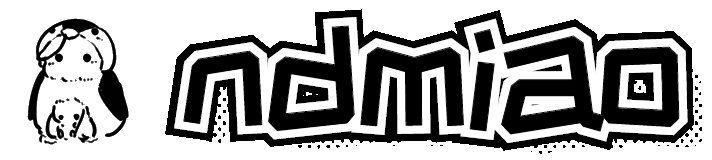集群脚本分发
在处理 Linux 集群的时候,常常会涉及到集群内文件的同步。文件数量多,且需要频繁同步的情况下,运用 一些 Linux 命令能很大程度上的帮助我们节省时间和精力。
本文将介绍 scp 和 rsync 两个命令
- scp(secure copy) 安全拷贝:可以实现服务器与服务器之间的数据拷贝。
- rsync 远程同步工具:主要用于备份和镜像。具有速度快、避免复制相同内容和支持符号链接的优点。
区别:用 rsync 做文件的复制要比 scp 的速度快,rsync 只对差异文件做更新。scp 是把所有文件都复制过去。
scp
基本语法
scp -r $pdir/$fname $user@$host:$pdir/$fnamescp:命令
-r:递归
$pdir/$fname:要拷贝的文件路径/名称
$user@$host:$pdir/$fname:目的地用户@主机:目的地路径/名称
简单操作
在 ndmiao 用户目录下,创建一个 test 文件夹, 并创建一些文件。修改 test 文件目录权限归属为 ndmiao:ndmiao
[ndmiao@centos01 ~]$ sudo chown ndmiao:ndmiao -R test在 centos01 上将 test 文件目录拷贝到 centos02 上,回车后会提示是否确认连接,确认连接后输入 centos02 的密码即可
[ndmiao@centos01 ~]$ scp -r test ndmiao@centos02:/home/ndmiao/在 centos02 上将 centos01 中的目录拷贝到 centos02
[ndmiao@centos02 ~]$ scp -r ndmiao@centos01:/home/ndmiao/test ./在 centos02 上将 centos01 上的目录拷贝到 centos03
[ndmiao@centos02 ~]$ scp -r ndmiao@centos01:/home/ndmiao/test ndmiao@centos03:/home/ndmiao/rsync
基本语法
rsync -av $pdir/$fname $user@$host:$pdir/$fnamersync:命令
-a:归档拷贝
-v:显示复制过程
$pdir/$fname:要拷贝的文件路径/名称
$user@$host:$pdir/$fname:目的地用户@主机:目的地路径/名称
简单操作
同步 centos01 目录到 centos02
[ndmiao@centos01 ~]$ rsync -av test ndmiao@centos02:/home/ndmiao/xsync
虽然上面两个命令已经极大的方便了文件的同步,但是当集群中存在着几十几百甚至上千服务器的时候,就又显的麻烦了,这时候就可以编写一个shell脚本来实现集群文件的同步。
需求
能够一条命令同步目录至集群所有的节点
实现
配置 /etc/hosts ,因为脚本需要通过主机名来获取节点的地址, 文件中追加节点地址以及对应的主机名。配置好之后,需要重启。
192.168.10.101 centos01
192.168.10.102 centos02
192.168.10.102 centos03因为需要脚本在任何路径下都能够使用,所以需要将脚本放置在声明了全局环境变量的路径下面。
[ndmiao@centos01 ~]$ /usr/local/bin:/usr/bin:/usr/local/sbin:/usr/sbin:/home/ndmiao/.local/bin:/home/ndmiao/bin于是选择将 xsync 文件放置在 /home/ndmiao/bin 目录下
#!/bin/bash
#1. 判断参数个数
if [ $# -lt 1 ]
then
echo Not Enough Arguement!
exit;
fi
#2. 遍历集群所有机器
for host in centos01 centos02 centos03
do
echo ==================== $host ====================
#3. 遍历所有目录,挨个发送
for file in $@
do
#4. 判断文件是否存在
if [ -e $file ]
then
#5. 获取父目录
pdir=$(cd -P $(dirname $file); pwd)
#6. 获取当前文件的名称
fname=$(basename $file)
ssh $host "mkdir -p $pdir"
rsync -av $pdir/$fname $host:$pdir
else
echo $file does not exists!
fi
done
done修改脚本 xsync 的权限
[ndmiao@centos01 bin]$ chmod 777 xsync测试脚本
[ndmiao@centos01 ~]$ xsync /home/ndmiao/bin运行后会发现所有节点的 /home/ndmiao/bin 下都会出现 xsync 脚本
如果想要以 root 的身份来运行
[ndmiao@centos01 ~]$ sudo /home/ndmiao/bin/xsync /home/ndmiao/testSSH 无密码登录
虽然已经配置好了xsync,但是每同步一个节点就要输入一次节点的密码,SSH 无密码登录就可以去除这种重复的操作
免登陆原理
假设有两台服务器,一台为 centos01,一台为 centos02,使用 ssh-key-gen 在 centos01 的 /home/ndmiao/.ssh 会生成私钥 id_rsa 和 公钥 id_rsa.pub。将 centos01 的公钥拷贝到 centos02 的 authorized_keys 后,当 centos01 通过 ssh 访问 centos02(数据用私钥加密),centos02 会授权 authorized_keys 中的 centos01 公钥来解密私钥,然后用 centos01 公钥加密数据返还给 centos01,centos01 接受到数据后用私钥来解密数据。
操作步骤
生成公钥和私钥
[ndmiao@centos01 ~]$ cd .ssh
[ndmiao@centos01 .ssh]$ ssh-keygen -t rsa将公钥拷贝到需要免密登录的目标节点,因为 ssh 访问自身节点也需要密码,所以自身也需要拷贝
[ndmiao@centos01 .ssh]$ ssh-copy-id centos01
[ndmiao@centos01 .ssh]$ ssh-copy-id centos02
[ndmiao@centos01 .ssh]$ ssh-copy-id centos03这时候就可以通过 centos01 来 ssh 免密访问三台节点了,运行 xsync 也不再需要输入密码。如果想要其它节点也能无密码访问其它的节点,也需要同样的配置过程。因为 Linux 不同用户是隔离的,所以其它用户想要无密码访问其它节点,也需要同样操作配置,包括 root 用户。